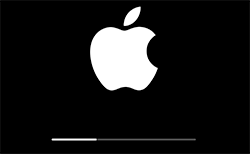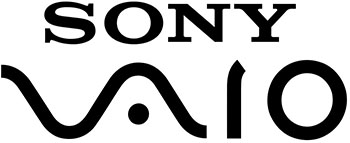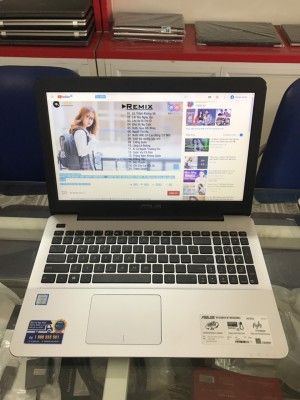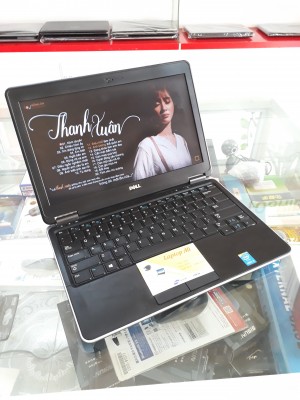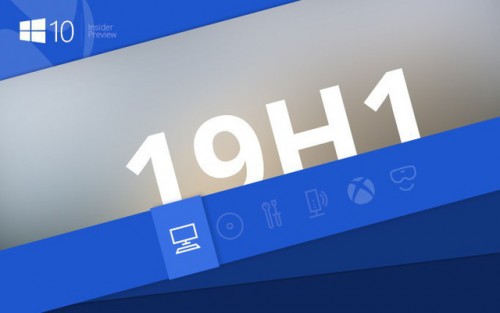ALI computer
Hỗ trợ trực tuyến
Hotline: 0984741999
Sản phẩm bán chạy
Kiểm Tra Và Khắc Phục Lỗi Âm Thanh Máy Tính
Kiểm Tra Và Khắc Phục Lỗi Âm Thanh Máy Tính
1. Máy Tính Mất Âm Thanh Do Volume Loa Đặt Ở Mức Nhỏ Nhất
Đôi khi những lý do ngớ ngẩn này vẫn thường xuyên xảy ra đối với chúng ta, hãy chắc chắn rằng chiếc loa của bạn đã được cắm nguồn và bật lên cẩn thận. Bên cạnh đó, bạn nên kiểm tra nút Volume (Âm lượng), có thể ai đó đã vặn âm lượng xuống mức thấp nhất, đặc biệt là khi nhà bạn có trẻ nhỏ.
Đồng thời, bạn cũng nên kiểm tra lại các jack cắm 2 đầu kết nối giữa máy tính và loa. Có thể, các chân tiếp xúc của jack cắm tai nghe không tốt khiến cho tín hiệu âm thanh không truyền được, hoặc bụi bẩn làm cản trở hoạt động của loa.
- Rút jack cắm của tai nghe, loa ra khỏi lỗ Audio trên máy tính, lau sạch bằng khăn mềm.
- Căm lại jack vào lỗ Audio, sau đó kiểm tra lại xem âm thanh đã hoạt động ổn định lại chưa.
2. Khởi Động Lại Máy Tính
Với cách sửa lỗi máy tính bị mất âm thanh bằng cách khởi động lại máy tính nghe chừng rất đơn giản nhưng đem lại kết quả không ngờ bởi vì đôi khi nguyên nhân máy tính mất tiếng lại đến từ chính hệ điều hành của bạn. Trường hợp Windows chạy lâu ngày hay bị lỗi do xung đột phần mềm ngoài ý muốn khiến cho máy tính hoạt động không ổn định. Vì vậy, khởi động lại máy tính là phương pháp đơn giản nhất giúp đưa máy tính của bạn trở lại trạng thái ổn định và cũng là cách sửa lỗi mất tiếng, không có tiếng trên máy tính, laptop được nhiều người áp dụng nhất.
3. Restart lại Windows Audio Service
Nếu trước đây đang sử dụng bình thường h tự nhiên mất tiếng, bạn vào Run gõ services.msc sau đó tìm đến Windows Audio (trong cột Name) bấm chuột phải >> chọn Restart
4. Kiểm Tra Volume (Âm Lượng) Trên Windows
Nếu như việc kiểm tra loa kết nối với máy tính có hoạt động ổn định hay không, mọi vấn đề về phần cứng đều bình thường mà vẫn bị lỗi âm thanh máy tính, thì lỗi có thể do chính Windows của bạn gây ra, việc tiếp theo là bạn kiểm tra âm lương của Windows. Bạn hãy click vào biểu tượng chiếc loa ở thanh Taskbar, và kiểm tra xem âm lượng có để ở mức thấp nhất hay đang ở chế độ Mute không, nếu có hãy click vào biểu tượng loa để bật loa trở lại hoặc kéo để nâng mức âm lượng lên. Sau đó hãy thử mở 1 file nhạc bất kì để kiểm tra.
.png)
Nếu như vẫn chưa giải quyết được, bạn hãy click lại chuột phải vào biểu tượng loa, chọn Open Volume Mixer. Sao đó hãy kiểm tra xem có mục nào để chế độ Mute không? Nếu có, hãy click vào biểu tượng loa để bật lại hoặc kéo để tăng âm lượng.
Trong trường hợp làm cả 2 bước trên mà chiếc loa của bạn vẫn chưa thấy động tĩnh gì, bạn hãy thử cắm chiếc tai nghe của bạn vào. Nếu như vẫn nghe được âm thanh thì bạn hãy làm những thao tác dưới đây.
Click chuột phải vào biểu tượng loa trên thanh Taskbar, chọn Playback devices.
Kiểm tra xem biểu tượng loa có kí hiệu dấu tích màu xanh hay không? Nếu có thì click chuột phải, chọn Properties, sau đó tại mục Device Usage chọn Use this device (Enable).
5. Kiểm Tra Lại Cài Đặt Driver
Nếu như đã làm mọi cách mà lỗi mất âm thanh không hề biến mất thì khả năng Driver âm thanh của bạn đã bị lỗi là khá cao. Bạn cần thực hiện những bước sau để kiểm tra và cài lại Driver âm thanh.
Đầu tiên, bạn cần gỡ bỏ Driver âm thanh đang bị lỗi. Chuột phải vào My Computer chọn Manage.
.jpg)
Trình quản lý Computer Management xuất hiện, các bạn chọn Device Manager >Sound, video and game controller. Lựa chọn tất cả Driver Sound ở đây, chuột phải và chọn Uninstall.
Gỡ Driver âm thanh rồi cài lại để xử lý lỗi máy tính mất âm thanh.
Sau khi đã gỡ bỏ hết Driver Sound, khởi động lại máy tính và cài đặt lại Driver. Nếu máy tính của bạn cài Windows 10 thì hệ thống sẽ tự động dò Driver còn thiếu và cài đặt. Nếu không, bạn có thể sử dụng các phần mềm hỗ trợ tìm kiếm Driver như Driver Easy hoặc Driver Booster, đặc biệt là Driver Easy khi đây là phần mềm khá phổ biến, thận thiện với người sử dụng. Các bạn cũng có thể xem thêm cách cập nhật Driver bằng Driver Easy để biết cách sử dụng nhé.
5. Cài Lại Windows
Với việc sử dụng các cách trên vẫn không đem lại kết quả khả quan, các bạn có thể thử cài lại Windows hoặc Ghost lại máy để kiểm tra lần cuối xem máy tính, laptop bị mất tiếng do phần cứng hay hệ điều hành lỗi. Đôi khi máy tính bị virus hay xung đột phần mềm nặng cũng sẽ gây lên hiện tượng hỏng các file hệ thống và máy tính mất âm thanh là hoàn toàn có thể xảy ra.
6. Thay Thế Và Sửa Chữa
Trường hợp máy tính của bạn bị lỗi phần cứng cũng không phải ngoại lệ khi mà các thiết bị điện tử rất kị trong môi trường khí hậu nhiệt đới nước ta. Môi trường nóng ẩm rất dễ ảnh hưởng tới các bo mạch máy tính của bạn, khi đó bạn có thể mang máy tính của mình tới các trung tâm sửa chữa uy tín để khắc phục.
Ngoài ra để hạn chế chi phí, các bạn có thể sử dụng thiết bị USB Sound, với chi phí khá rẻ sẽ khắc phục hoàn toàn lỗi máy tính bị mất âm thanh thường gặp hiện nay.
Như vậy trên đây Laptopcuhaiphong.vn đã tổng hợp và đưa ra các cách sửa lỗi laptop, máy tính bị mất âm thanh thường gặp hiện nay. Ngoài ra, với thủ thuật sửa lỗi máy tính bị mất tiếng được giới thiệu ở trên, với các bạn thích nghe nhạc hay xem phim cần có âm thanh chuẩn và rõ nét có thể tăng âm lượng loa bằng cách tải nhiều phần mềm khác nhau giúp tăng âm lượng loa máy tính, laptop. Từ giờ DFX Audio Enhancer sẽ giúp bạn quản lý không chỉ hỗ trợ tăng âm lượng loa, mà nó còn có các chức năng khác như chơi nhạc ở chế độ 3D, Bass …
Như đã trình bày ở trên, có rất nhiều nguyên nhân gây ra tình trạng laptop, máy tính không có tiêng, tuy nhiên, để giải thích câu hỏi tại sao máy tính không có tiếng thì các bạn cần căn cứ vào chính thiết bị và cách kiểm tra của mình.
Hiện nay có nhiều trường hợp, máy tính, laptop có âm thanh nhưng lại rơi vào trường hợp khi cắm tai nghe vào lại bị rè, nhiễu, âm thanh nghe không rõ, việc sửa lỗi tai nghe bị rè khi nghe nhạc cũng khá là đơn giản, trừ trường hợp tai nghe bị hỏng, các bạn còn có nhiều cách để khắc phục lỗi này.
Thông tin liên hệ:
Trung tâm Laptop cũ Hải Phòng.
Điện Thoại: 0937211368 - 02253742728
Địa chỉ: 382 Thiên Lôi.
Tin liên quan
- Nơi dạy nghề CNTT Hải Phòng (03-04-2015)
- Năm 2015 Marketing điện tử tiếp tục lên ngôi (03-04-2015)
- Bộ nhận diện thương hiệu công ty (03-04-2015)
- Hướng dẫn sử dụng Laptop Dell (03-04-2015)
- Dell D530 Laptop Ngon-Bổ-Rẻ nhất Việt Nam (09-05-2015)
- Chọn Laptop Thời trang hay Doanh nhân (10-05-2015)
- Một số lỗi Máy tính thường gặp (10-05-2015)
- Cấu hình Máy tính - Laptop (12-05-2015)
- Hướng dẫn sử dụng Pin (12-05-2015)
- Trải nghiệm Lenovo ThinkPad (12-05-2015)
Tin xem nhiều
- Giới thiệu LAPTOP ALI (24-03-2015)
- Hướng dẫn cách tắt/khóa Touchpad trên Laptop Dell (30-11-2017)
- Khuyến mại Hè 2015 (06-05-2015)
- Một số lỗi Máy tính thường gặp (10-05-2015)
- Bạn biết gì về CPU PC (16-07-2015)
- Hướng Dẫn Bật Và Tắt Webcam Laptop (18-11-2017)
- Laptop Cần Thơ (15-08-2015)
- Cách vào Boot Option và BIOS (24-12-2018)
- Phím chức năng (03-07-2015)
- Thương hiệu Apple (14-07-2015)
Tin mới
- Giới thiệu LAPTOP ALI (24-03-2015) New
- Nếu máy tính của bạn bỗng nhiên bị mất 7GB ổ cứng trên win 10 (25-01-2019) New
- Cách kiểm tra cấu hình máy tính (20-12-2018) New
- Cách vào Boot Option và BIOS (24-12-2018) New
- Tắt cập nhật Windows 10 bằng Group Policy Editor (12-09-2018) New
- Tắt Toàn Bộ Quảng Cáo Trên Windows 10 (29-08-2017) New
- Kiểm Tra Và Khắc Phục Lỗi Âm Thanh Máy Tính (06-09-2018) New
- Cách sử dụng Microsoft Windows Refender (02-06-2018) New
- Hướng dẫn sao lưu toàn bộ thư Gmail vào máy tính nhanh nhất (08-04-2018) New
- Cách xóa file rác trên máy tính, dọn rác máy tính hiệu quả nhất. (23-03-2018) New